Hvordan blokkere tekstmeldinger på iPhone?
Miscellanea / / August 04, 2021
Annonser
Ingen liker spam-meldinger som tar unødvendig plass i smarttelefonens innboks. Noen ganger er det et merke som markedsfører et produkt, noen ganger er det en app som kontinuerlig presser ut varsler via SMS, og noen ganger er det til og med et individ vi vil unngå. Å bli spammet er en irriterende opplevelse som alle vil bli kvitt.
Å få spam på sosiale medieplattformer er enkelt å håndtere, ettersom man kan blokkere dem. Men med SMS-spam er ting litt annerledes. Før iOS 14 ble utgitt, var SMS-filtreringsfunksjonene minimale for iOS-brukere. Men det er ikke tilfelle lenger. Nå er det forskjellige måter en iPhone-bruker kan blokkere SMS-er fra enkeltpersoner eller organisasjoner som ikke er viktige for dem. Så denne artikkelen vil være en guide for alle de iPhone-brukerne som leter etter en måte å blokkere alle spam-meldinger. Nå, uten videre, la oss gå inn i det.
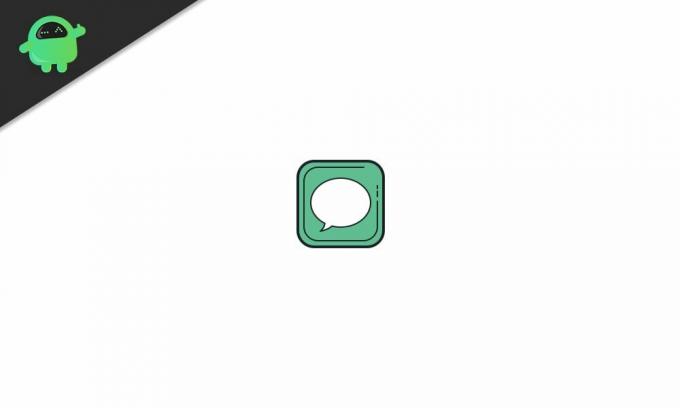
Sideinnhold
-
Hvordan blokkere tekstmeldinger på iPhone (for iOS 14-brukere)?
- Blokkerer søppelpostkontakt:
- Bruk Filter for spam-meldinger:
- Blokkerer markedsføringsmeldinger:
Hvordan blokkere tekstmeldinger på iPhone (for iOS 14-brukere)?
Som det fremgår av tittelen, må du ha iOS 14 på iOS-enheten din for at denne metoden skal fungere. Apple leverer iOS-oppdateringer for smarttelefonen i lang tid, og til og med iPhone 6s er kvalifisert for iOS 14-oppdateringen. Så hvis du ikke allerede har oppdatert iPhone til iOS 14, gjør du det og følg deretter trinnene som er nevnt nedenfor.
Annonser
Med ankomsten av iOS 14 er det forskjellige måter å blokkere spam-meldinger på iPhone nå.
Blokkerer søppelpostkontakt:
Spam-meldinger fra en bestemt avsender er enkle å blokkere, og det tar bare noen få trykk på skjermen. Denne blokken vil bare være spesifikk for den ene kontakten du velger å blokkere.
- Åpne samtalen med alle spam-meldingene fra en bestemt avsender.
- Trykk på avsenderens navn eller nummer øverst på samtalesiden.
- Trykk på info-knappen som dukker opp etter det.
- Avsenderens tilgjengelige informasjon vises på skjermen din. Trykk her på info igjen og trykk deretter på alternativet "Blokkér denne anroperen". Trykk på "Blokker kontakt" for å bekrefte handlingen din.
Nå mottar du ikke flere meldinger fra denne kontakten lenger. Denne metoden fungerer som en sjarm hvis du ønsker å blokkere en bestemt kontakt og ikke alle potensielle spam-kontakter.
Bruk Filter for spam-meldinger:
Vi har nå flere filteralternativer for SMS-ene våre, noe som gjør det lettere å blokkere spam-meldinger uten å blokkere alle avsendere på listen. Spammere bruker mesteparten av tiden mer enn ett nummer for å sende ut spammeldinger, og det kan ta litt tid å blokkere dem en etter en, og du kan til og med gå glipp av noen av dem. Så å bruke et filter for dette scenariet er et mer effektivt alternativ.
- Åpne Innstillinger på iPhone.
- Naviagte til meldinger -> Ukjent og spam.
- Aktiver deretter bryteren for alternativet "Filtrer ukjente avsendere". Når dette er slått på, vil alle SMS-ene fra ukjente kontakter havne i en egen liste på iPhone.
Så begge disse metodene vil hjelpe deg med å holde innboksen renere og organisert. Med den første metoden kan du effektivt blokkere en bestemt avsender, og det er metoden du bør følge hvis du ønsker å blokkere SMS fra en bestemt avsender. Og hvis du ønsker å holde de viktige tekstmeldingene dine i innboksen din og plassere spammeldingene i en egen liste borte fra øynene dine, vil den andre metoden fungere bra for deg.
Blokkerer markedsføringsmeldinger:
iPhone-brukere slet mye med markedsføringsmeldinger som spammer innboksen, da det ikke var noen måte for dem å filtrere det ut. Android-brukere hadde muligheten til å bruke et tredjepartsprogram for å få den oppgaven gjort, men iPhone-brukere ble sittende fast med markedsføring av spam-meldinger som oversvømmet innboksen hver dag. Men det er ikke tilfelle lenger.
Annonser
Bruk native SMS-filter:
Nå er det et innebygd SMS-filteralternativ som til og med kan eliminere disse markedsføringsmeldingene på iPhone.
- Åpne Innstillinger på iPhone.
- Naviagte til meldinger -> Ukjent og spam.
- Aktiver deretter bryteren for alternativet "Filtrer ukjente avsendere". Når dette er slått på, vil alle SMS-ene fra ukjente kontakter havne i en egen liste på iPhone.
- Velg deretter "SMS-filter" -alternativet rett under "Filtrer ukjente avsendere". Når du er valgt, trenger du ikke å bekymre deg for at markedsføringsmeldinger oversvømmer innboksen din igjen.
Bruk SMS fra tredjeparter:
Annonser
Den innebygde SMS-filtreringen som noen ganger inneholder, er ikke nok til å blokkere meldingene til noen organisasjoner. Du kan velge å blokkere disse organisasjonsrelaterte meldingene individuelt ved å følge den første metoden som er nevnt ovenfor. Men det beste alternativet for deg er å bruke et tredjepartsprogram for å ta vare på alt. En spesiell tredjepartsapplikasjon som fungerer bra med iPhones SMS-filtreringsfunksjon er Truecaller-applikasjonen. Hvis du er usikker på hvilket program du skal velge for å hjelpe deg, kan du starte med True caller. Det er et gratis program som har sitt eget SMS-filter.
- Åpne Innstillinger på iPhone.
- Naviagte til meldinger -> Ukjent og spam.
- Aktiver deretter bryteren for alternativet "Filtrer ukjente avsendere". Når dette er slått på, vil alle SMS-ene fra ukjente kontakter havne i en egen liste på iPhone.
- Nå, i stedet for å velge "SMS-filter" -alternativet under "Filtrer ukjente avsendere", velger du "Truecaller." SMS-filteret fra Truecaller vil nå ta seg av filtrering av SMS-er på iPhone.
Men før du bruker en app som Truecaller, må du sørge for at du stoler på at utviklerne håndterer informasjonen riktig. Når du aktiverer et tredjepartsprogram for å filtrere SMS på iPhone, får den appen tilgang til tekst, vedlegg og avsenderinformasjon i SMS- og MMS-meldinger. Det er mye personlig informasjon du må dele med applikasjonsutviklerne. Så sørg for at appen og dens utviklere er verdige den tilliten. Hvis du er skeptisk til at tredjepartsapplikasjoner mottar personlig informasjon, så hold deg til standard SMS-filtreringsalternativ og blokker avsendere som kommer gjennom filteret.
Så alt handler om å blokkere tekstmeldinger på iPhone for brukere av iOS 14. JegHvis du har spørsmål eller spørsmål om denne artikkelen, kan du kommentere nedenfor, så kommer vi tilbake til deg. Sørg også for å sjekke ut de andre artiklene våre på Tips og triks for iPhone,Android-tips og triks, PC-tips og triks, og mye mer for mer nyttig informasjon.


![Last ned MIUI 10.0.3.0 Global Stable ROM for Redmi Note 5 Pro [MIUI v10.0.3.0.OEIMIFH]](/f/52e494897bf72a493f9ee7c9b6a4e051.jpg?width=288&height=384)
